我们来详细说明一下如何在 iOS 13 及更高版本上更换字体,以及如何使用 Adobe Creative Cloud 下载字体。
"重要前提:" "iOS 系统本身并不允许用户像在电脑上那样自由地安装和选择任何第三方字体来替换系统字体。" iOS 的字体系统是封闭的,系统字体是预装在设备上的。不过,从 iOS 13 开始,苹果引入了一个"字体 App (Fonts App)",让你可以在"App Store"中购买或获得免费字体,并应用到你的文本输入中(如备忘录、信息、文本编辑器等)。
"核心步骤:在 iOS 13 上使用字体 App 更换字体"
1. "打开 App Store:" 在你的 iPhone 上找到并打开 App Store 应用。
2. "搜索字体:" 在 App Store 的搜索栏中输入你想要的字体名称,例如 "Baskerville", "Pacifico", "Zapfino" 等。
3. "选择并购买/获取:" 浏览搜索结果,找到你喜欢的字体。字体通常由开发者发布,有些是免费的,有些则需要付费购买。点击字体条目进入详情页面,然后点击 "获取" 或 "购买" 按钮并按照提示操作(可能需要 Face ID、Touch ID 或 Apple ID 密码验证)。
4. "字体安装:" 购买或获取后,字体会被自动下载并
相关内容:
近日,苹果 iOS13 系统的更新中,iOS 13系统将首次可以使用Adobe庞大的字体库,字体数多达17000多种,用户可以在运行iOS 13.1版本系统中从自定义字体选项中更换字体。
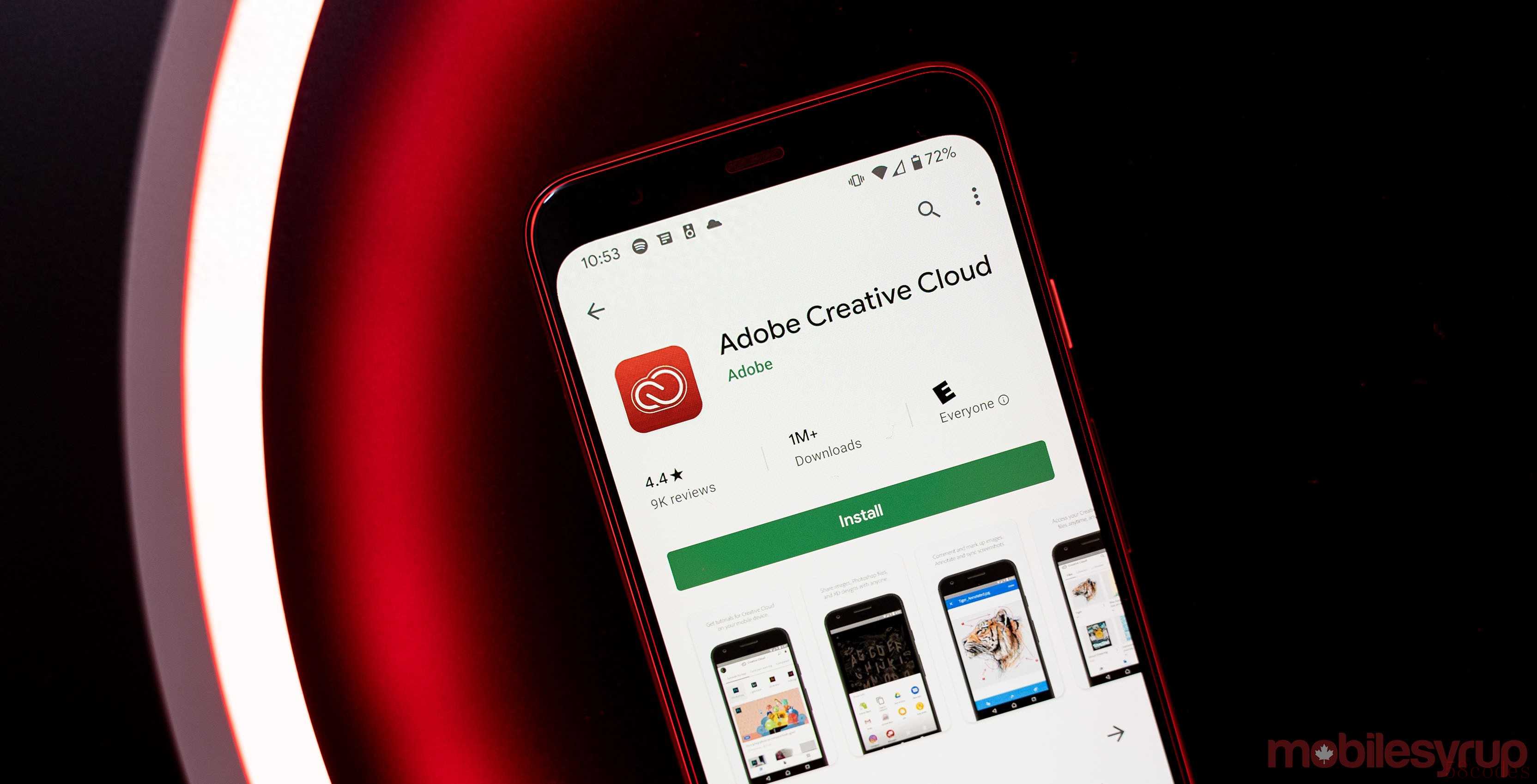
消息一出,不少果粉就问如何更换,因为目前,Adobe Creative Cloud 未登陆中国区 App Store,如果想要体验的朋友可切换至其它地区的 App Store 下载体验。
另外,iOS 13 的第三方字体功能并非允许用户修改替换默认的系统字体,只是支持第三方应用使用自定义字体。当然,也只有支持该 API 的应用才能够调用系统中安装的第三方字体。
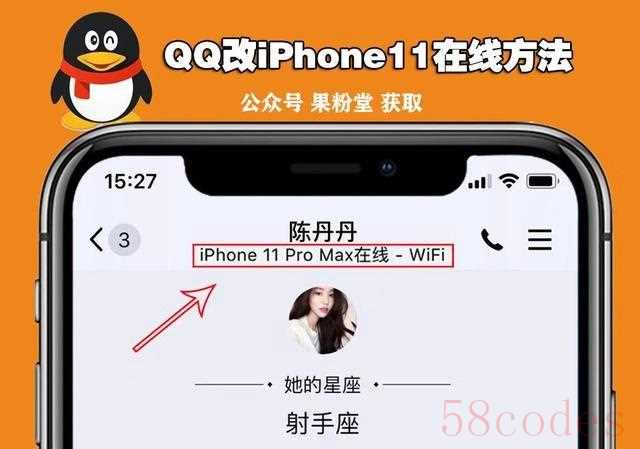
使用第三方字体方法
1、首先需要下载「Adobe Creative Cloud」软件,前面说了,中国区 App Store 尚未上架,所以需要下载的果粉,建议可以注册一个美区ID进行下载。下载好之后注册 Adobe 账号登录即可使用。
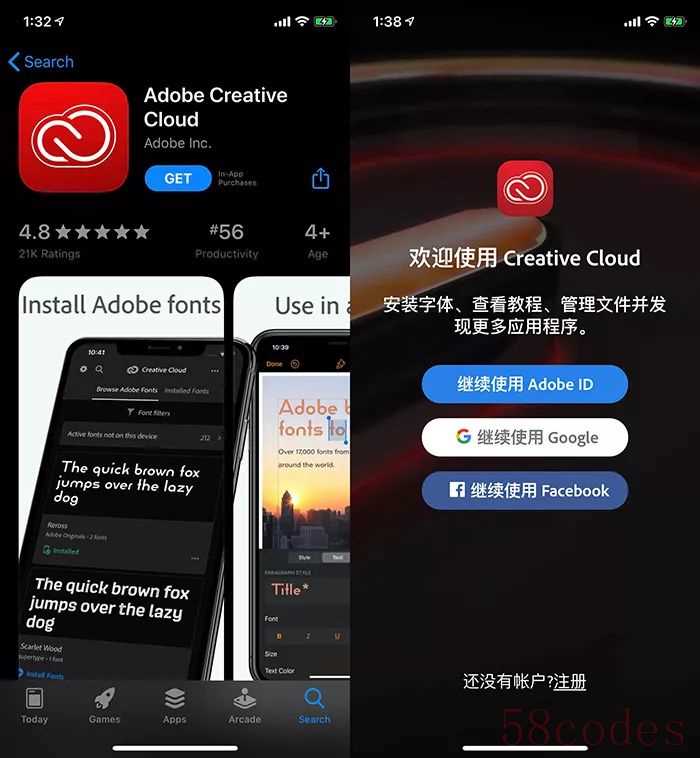
2、进入「Adobe Creative Cloud」软件,选择一款你喜欢的字体,进行安装。
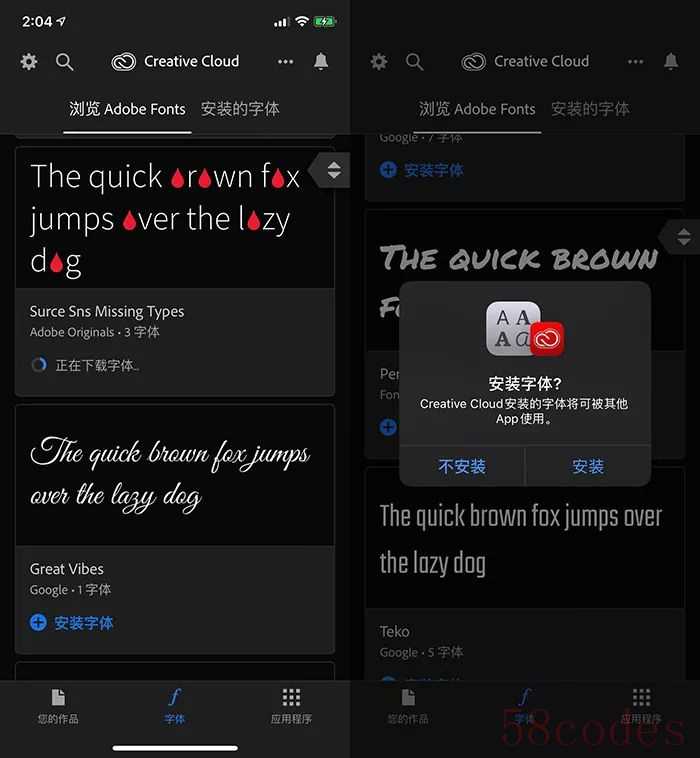
3、安装完成之后,在「Adobe Creative Cloud」软件中可以看到一安装字体列表,也可以前往 iPhone 的「设置」-「通用」-「字体」中查看字体。
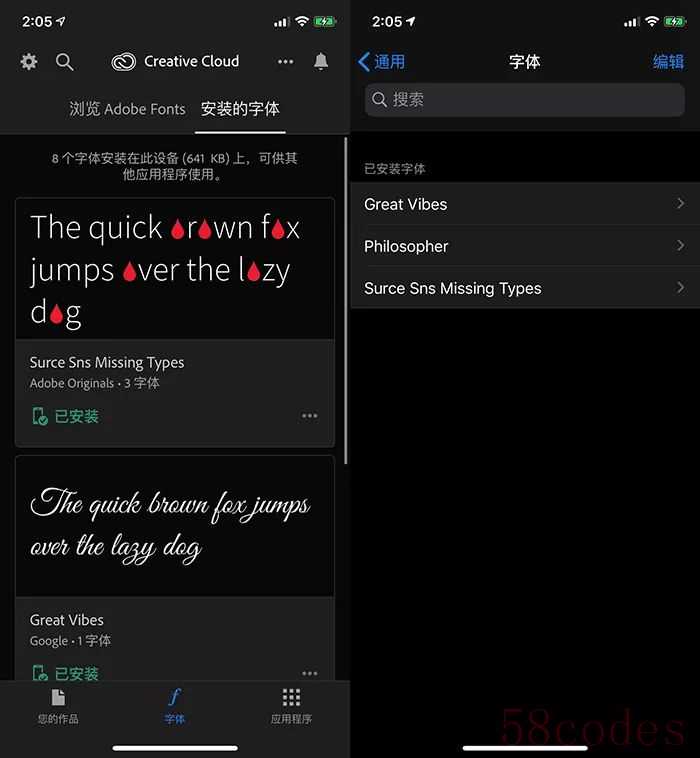
字体安装完成后,我们就能够在其它支持的软件中使用这些字体。这里用 Keynote 给大家展示一下新安装的字体的效果。
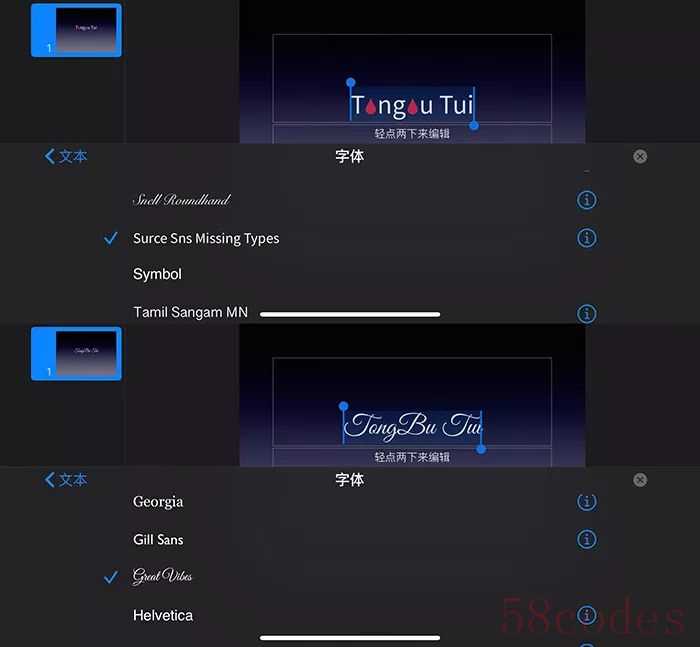
如果你不喜欢这个字体了,删除也是很简单的,在「设置」-「通用」-「字体」中进行删除,还可以在「Adobe Creative Cloud」软件的已安装字体列表中进行删除。
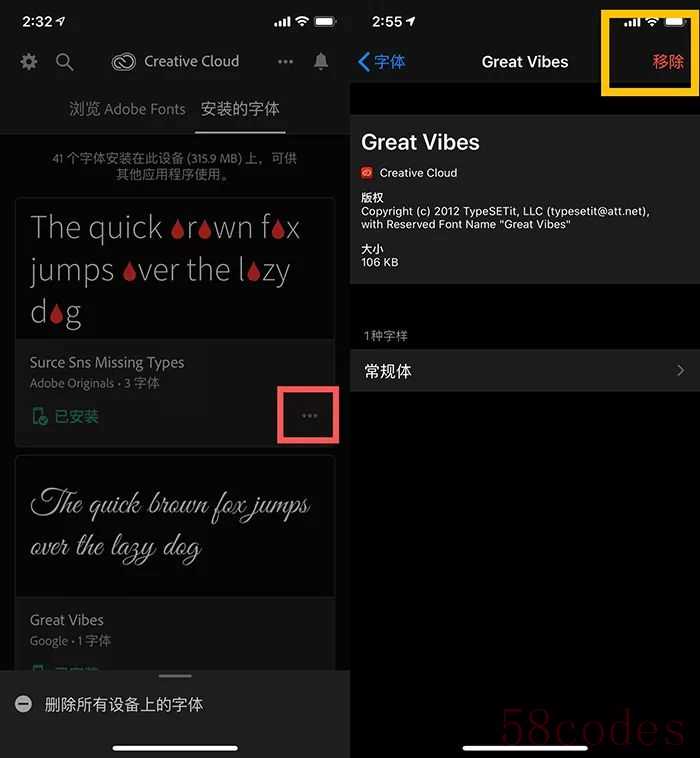
如果想要尝试新字体的话,就相对比较麻烦,还有注册其他国家ID进行下载,例如美区ID就可以。感兴趣的果粉也可以尝试一下~

 微信扫一扫打赏
微信扫一扫打赏
 支付宝扫一扫打赏
支付宝扫一扫打赏
